Scaricamento di immagini selezionate
Selezionare le foto da scaricare sullo smart device.
Formati non supportati
- Le immagini TIFF sulla fotocamera non sono disponibili per lo scaricamento.
- A seconda della fotocamera, le immagini NEF/NRW (RAW) potrebbero non essere disponibili per lo scaricamento. Un elenco delle fotocamere che supportano lo scaricamento di immagini NEF/NRW (RAW) è reperibile qui.
- I video non possono essere scaricati da fotocamere compatibili con SnapBridge non dotate di Wi-Fi.
- Potrebbe non essere possibile scaricare i video a seconda del loro formato e delle impostazioni utilizzate per registrarli.
- I video di dimensioni superiori a 4 GB non sono disponibili per lo scaricamento.
- I video NEV non sono disponibili per lo scaricamento. Le fotocamere digitali Nikon registrano un video MP4 (video proxy) per la riproduzione sulla fotocamera con ogni ripresa video NEV. Solo i video proxy saranno disponibili per la selezione quando sono visualizzati i contenuti della scheda di memoria della fotocamera.
Scaricamento di immagini NEF/NRW (RAW)
I file NEF/NRW (RAW) sono grandi e richiedono tempo per lo scaricamento. Una finestra di dialogo di conferma potrebbe essere visualizzata se [Formato originale] è stato selezionato per scaricare più immagini NEF/NRW (RAW) alle loro dimensioni originali. Toccare [OK] per iniziare.
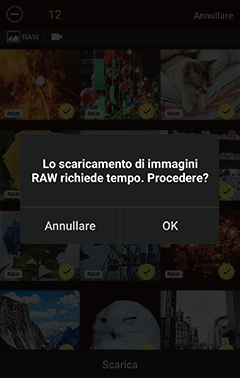
- È possibile scaricare un massimo di 100 immagini alla volta.
L'icona RAW
Le immagini NEF/NRW (RAW) sono indicate da un'icona  .
.
Disattivazione scaricamento automatico
Per disattivare lo scaricamento automatico, selezionare [Collegamento automatico] nella scheda  e far scorrere l'interruttore [Scaricamento automatico] su
e far scorrere l'interruttore [Scaricamento automatico] su 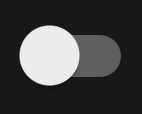 (spento).
(spento).
Wi‑Fi
Le seguenti funzioni SnapBridge non sono disponibili quando la fotocamera e lo smart device sono connessi tramite Wi-Fi:
- Scaricamento automatico delle foto scattate (Questa funzione può essere utilizzata quando si è connessi tramite la modalità Wi-Fi STA.)
- Sincronizzazione orologio (Questa funzione può essere utilizzata quando si è connessi tramite la modalità Wi-Fi STA.)
- Incorporazione dei dati posizione nelle foto (Questa funzione può essere utilizzata quando si è connessi tramite la modalità Wi-Fi STA.)
- Connessione a NIKON IMAGE SPACE (Questa funzione può essere utilizzata quando si è connessi tramite la modalità Wi-Fi STA.)
- L'opzione [Soprannome] nel menu SnapBridge
- Comando a distanza Bluetooth
- Scaricamento e trasferimento del firmware della fotocamera
Per utilizzare queste funzioni, terminare la connessione Wi-Fi. Vedere qui per i dettagli sulla chiusura delle connessioni Wi-Fi. Se ci si è collegati in Modalità Wi-Fi AP o in Modalità Wi-Fi STA, uscire dalla modalità e accoppiare la fotocamera e lo smart device tramite Bluetooth.
Scaricamento di immagini una alla volta
La procedura varia a seconda che la fotocamera sia attualmente collegata tramite modalità Wi-Fi AP o modalità Wi-Fi STA, oppure tramite Bluetooth.
Modalità Wi-Fi AP o Modalità Wi-Fi STA
Se si tocca [Scarica immagini] nella scheda
 , le immagini sulla scheda di memoria della fotocamera saranno visualizzate come miniature.
, le immagini sulla scheda di memoria della fotocamera saranno visualizzate come miniature.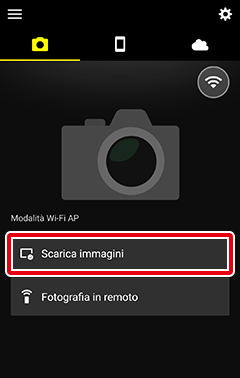
Connessione Bluetooth (quando viene visualizzata l'icona
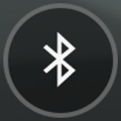 )
)Toccare [Scarica immagini] nella scheda
 .
.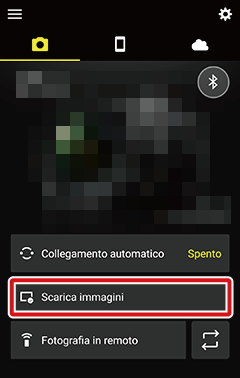
Fotocamere compatibili con SnapBridge e dotate di Wi-Fi
Verrà visualizzata una richiesta per verificare se passare alla connessione Wi-Fi. Toccare [OK] per connettersi alla fotocamera tramite Wi-Fi. SnapBridge visualizzerà le immagini sulla scheda di memoria della fotocamera come miniature quando è stata stabilita una connessione.
Fotocamere compatibili con SnapBridge senza Wi-Fi
SnapBridge visualizzerà le immagini sulla scheda di memoria della fotocamera come miniature.
Immagini scattate con altre fotocamere
Una finestra di dialogo di errore potrebbe essere visualizzata sulla schermata delle miniature. In questi casi, eliminare le immagini scattate con altre fotocamere. Prima di procedere, assicurarsi di copiare su un computer qualsiasi immagine si desideri conservare.
Toccare l'immagine che si desidera trasferire sullo smart device. Questa immagine verrà visualizzata a pieno formato.
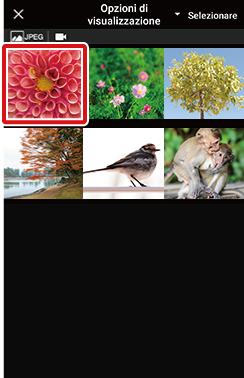
Opzioni di visualizzazione
Utilizzare il menu nella parte superiore del display per spostarsi tra le cartelle sulla scheda di memoria della fotocamera.

Alcune fotocamere consentono di filtrare le immagini per cartella, tipo di file o altri criteri. Le opzioni disponibili variano con la fotocamera.
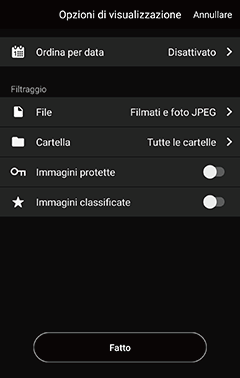
Opzioni di visualizzazione
I criteri selezionati per [Opzioni di visualizzazione] sono indicati da icone nella parte superiore del display:

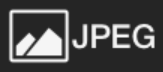 : File JPEG
: File JPEG : File RAW
: File RAW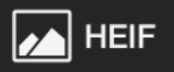 : File HEIF
: File HEIF : Video
: Video : Cartelle
: Cartelle : Immagini protette
: Immagini protette : Immagini classificate
: Immagini classificate
Visualizzazione delle immagini a pieno formato
- È possibile scorrere verso sinistra o verso destra per visualizzare altre immagini e ingrandire o ridurre utilizzando i gesti di avvicinare e allontanare le dita.
- Toccare
 per visualizzare i dettagli dell'immagine.
per visualizzare i dettagli dell'immagine.
HLG
Le immagini scattate con HLG scelto per il modo tono su fotocamere che supportano la selezione del modo tono sono visibili nell'elenco miniature ma, nella riproduzione a pieno formato, sono visibili solo come icone che identificano il tipo di file.
Toccare [Scarica].

Verrà richiesto di scegliere una dimensione di scaricamento; selezionare un formato per iniziare a scaricare.
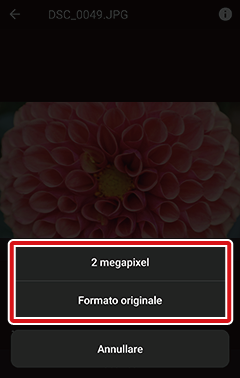
Nota: verrà visualizzata la seguente finestra di dialogo durante lo scaricamento. La finestra di dialogo si chiude quando lo scaricamento è completo.
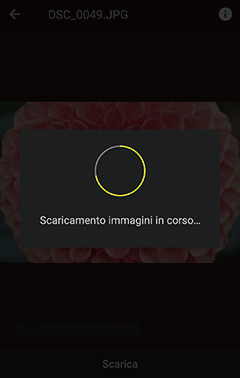
Video
I video vengono scaricati al formato originale.
Scaricamento da 8 megapixel interrotto
L'utilizzo della fotocamera per scopi quali la visualizzazione di video o il ritocco di immagini potrebbe interrompere lo scaricamento di immagini da 8 megapixel.
- Se [Primo piano] viene scelto per [Collegamento automatico] > [Modo collegamento] nella scheda
 , lo scaricamento riprenderà automaticamente quando la fotocamera non è più occupata.
, lo scaricamento riprenderà automaticamente quando la fotocamera non è più occupata. - Se [Background] viene scelto per [Collegamento automatico] > [Modo collegamento] nella scheda
 , sarà possibile avviare nuovamente lo scaricamento dopo aver terminato l'attività in corso sulla fotocamera.
, sarà possibile avviare nuovamente lo scaricamento dopo aver terminato l'attività in corso sulla fotocamera.
- Se [Primo piano] viene scelto per [Collegamento automatico] > [Modo collegamento] nella scheda
Scaricamento di più immagini
La procedura varia a seconda che la fotocamera sia attualmente collegata tramite modalità Wi-Fi AP o modalità Wi-Fi STA, oppure tramite Bluetooth.
Modalità Wi-Fi AP o Modalità Wi-Fi STA
Se si tocca [Scarica immagini] nella scheda
 , le immagini sulla scheda di memoria della fotocamera saranno visualizzate come miniature.
, le immagini sulla scheda di memoria della fotocamera saranno visualizzate come miniature.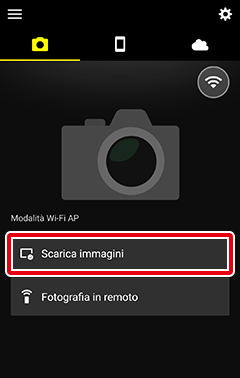
Connessione Bluetooth (quando viene visualizzata l'icona
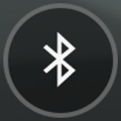 )
)Toccare [Scarica immagini] nella scheda
 .
.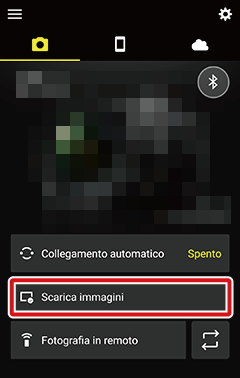
Fotocamere compatibili con SnapBridge e dotate di Wi-Fi
Verrà visualizzata una richiesta per verificare se passare alla connessione Wi-Fi. Toccare [OK] per connettersi alla fotocamera tramite Wi-Fi. SnapBridge visualizzerà le immagini sulla scheda di memoria della fotocamera come miniature quando è stata stabilita una connessione.
Fotocamere compatibili con SnapBridge senza Wi-Fi
SnapBridge visualizzerà le immagini sulla scheda di memoria della fotocamera come miniature.
Immagini scattate con altre fotocamere
Una finestra di dialogo di errore potrebbe essere visualizzata sulla schermata delle miniature. In questi casi, eliminare le immagini scattate con altre fotocamere. Prima di procedere, assicurarsi di copiare su un computer qualsiasi immagine si desideri conservare.
Toccare e tenere premuta una miniatura o toccare [Selezionare].
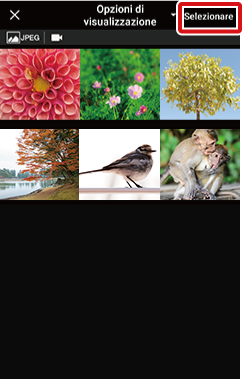
Utilizzare il menu nella parte superiore del display per spostarsi tra le cartelle sulla scheda di memoria della fotocamera.

Alcune fotocamere consentono di filtrare le immagini per cartella, tipo di file o altri criteri. Le opzioni disponibili variano con la fotocamera.
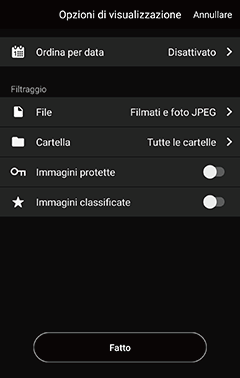
Opzioni di visualizzazione
I criteri selezionati per [Opzioni di visualizzazione] sono indicati da icone nella parte superiore del display:

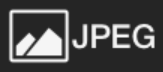 : File JPEG
: File JPEG : File RAW
: File RAW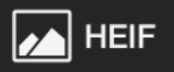 : File HEIF
: File HEIF : Video
: Video : Cartelle
: Cartelle : Immagini protette
: Immagini protette : Immagini classificate
: Immagini classificate
HLG
Le immagini scattate con HLG scelto per il modo tono su fotocamere che supportano la selezione del modo tono sono visibili nell'elenco miniature ma, nella riproduzione a pieno formato, sono visibili solo come icone che identificano il tipo di file.
Toccare l'icona
 per selezionare le immagini da scaricare. L'icona passa all'icona
per selezionare le immagini da scaricare. L'icona passa all'icona  , indicando uno stato selezionato. Toccarla di nuovo per deselezionare. Il numero totale di immagini attualmente selezionate è visualizzato nella parte superiore del display.
, indicando uno stato selezionato. Toccarla di nuovo per deselezionare. Il numero totale di immagini attualmente selezionate è visualizzato nella parte superiore del display.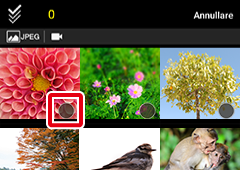
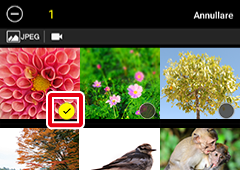
Toccando l'icona
 si selezionano tutte le immagini sulla scheda di memoria della fotocamera quando [Tutte le cartelle] è selezionato nel menu di selezione cartella; se sono selezionate cartelle specifiche, tutte le immagini che contengono saranno selezionate.
si selezionano tutte le immagini sulla scheda di memoria della fotocamera quando [Tutte le cartelle] è selezionato nel menu di selezione cartella; se sono selezionate cartelle specifiche, tutte le immagini che contengono saranno selezionate.Toccare l'icona
 per deselezionare tutte le immagini.
per deselezionare tutte le immagini.Toccare una miniatura per visualizzare l'immagine a pieno formato. È comunque possibile selezionare o deselezionare le immagini toccando
 o
o  mentre le immagini sono visualizzate a pieno formato.
mentre le immagini sono visualizzate a pieno formato.Dopo aver selezionato tutte le immagini che si desidera scaricare, toccare [Scarica].
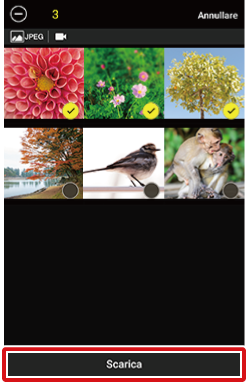
Verrà richiesto di scegliere una dimensione di scaricamento; selezionare un formato per iniziare a scaricare.
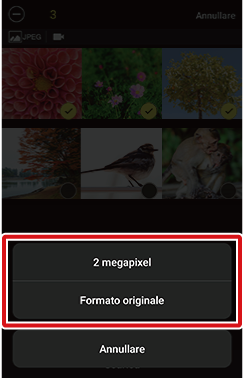
Video
I video vengono scaricati al formato originale.
SnapBridge passerà alla scheda
 quando lo scaricamento si avvia. Il display durante lo scaricamento è mostrato di seguito. Quando lo scaricamento è completo,
quando lo scaricamento si avvia. Il display durante lo scaricamento è mostrato di seguito. Quando lo scaricamento è completo,  apparirà accanto alla scheda
apparirà accanto alla scheda  .
.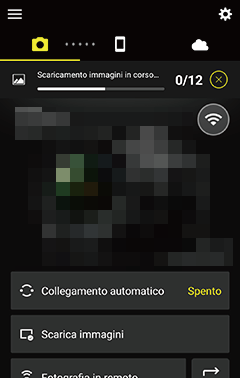
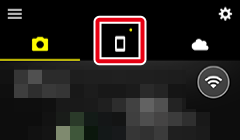
L'indicatore di avanzamento
Durante lo scaricamento, nella scheda
 vengono visualizzati un indicatore di avanzamento che mostra il numero di immagini scaricate e il numero totale di immagini selezionate.
vengono visualizzati un indicatore di avanzamento che mostra il numero di immagini scaricate e il numero totale di immagini selezionate.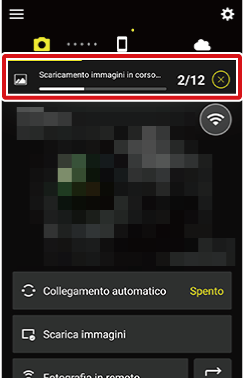
Scaricamento da 8 megapixel interrotto
L'utilizzo della fotocamera per scopi quali la visualizzazione di video o il ritocco di immagini potrebbe interrompere lo scaricamento di immagini da 8 megapixel.
- Se [Primo piano] viene scelto per [Collegamento automatico] > [Modo collegamento] nella scheda
 , lo scaricamento riprenderà automaticamente quando la fotocamera non è più occupata.
, lo scaricamento riprenderà automaticamente quando la fotocamera non è più occupata. - Se [Background] viene scelto per [Collegamento automatico] > [Modo collegamento] nella scheda
 , sarà possibile avviare nuovamente lo scaricamento dopo aver terminato l'attività in corso sulla fotocamera.
, sarà possibile avviare nuovamente lo scaricamento dopo aver terminato l'attività in corso sulla fotocamera.
- Se [Primo piano] viene scelto per [Collegamento automatico] > [Modo collegamento] nella scheda
Formati non supportati
- Le immagini TIFF sulla fotocamera non sono disponibili per lo scaricamento.
- A seconda della fotocamera, le immagini NEF/NRW (RAW) potrebbero non essere disponibili per lo scaricamento. Un elenco delle fotocamere che supportano lo scaricamento di immagini NEF/NRW (RAW) è reperibile qui.
- I video non possono essere scaricati da fotocamere compatibili con SnapBridge non dotate di Wi-Fi.
- Potrebbe non essere possibile scaricare i video a seconda del loro formato e delle impostazioni utilizzate per registrarli.
- I video di dimensioni superiori a 4 GB non sono disponibili per lo scaricamento.
- I video NEV non sono disponibili per lo scaricamento. Le fotocamere digitali Nikon registrano un video MP4 (video proxy) per la riproduzione sulla fotocamera con ogni ripresa video NEV. Solo i video proxy saranno disponibili per la selezione quando sono visualizzati i contenuti della scheda di memoria della fotocamera.
iOS 14 o versione precedente
- Le immagini HEIF non possono essere scaricate su dispositivi che eseguono iOS 14 o versioni precedenti.
- Le immagini NEF (RAW) scattate con HLG scelto per il modo tono su fotocamere che supportano la selezione del modo tono possono essere scaricate solo se [Formato originale] è stato scelto come dimensione di scaricamento. Non verranno scaricate se è selezionata un'opzione da 2 o 8 megapixel.
Scaricamento di immagini NEF/NRW (RAW)
I file NEF/NRW (RAW) sono grandi e richiedono tempo per lo scaricamento. Una finestra di dialogo di conferma potrebbe essere visualizzata se [Formato originale] è stato selezionato per scaricare più immagini NEF/NRW (RAW) alle loro dimensioni originali. Toccare [OK] per iniziare.
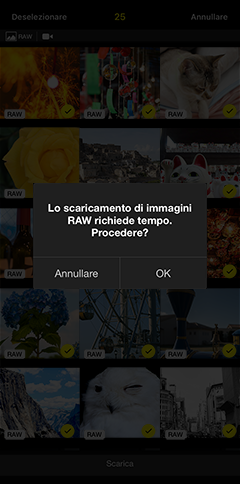
- È possibile scaricare un massimo di 100 immagini alla volta.
L'icona RAW
Le immagini NEF/NRW (RAW) sono indicate da un'icona  .
.
Disattivazione scaricamento automatico
Per disattivare lo scaricamento automatico, selezionare [Collegamento automatico] nella scheda  e far scorrere l'interruttore [Scaricamento automatico] su
e far scorrere l'interruttore [Scaricamento automatico] su 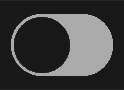 (spento).
(spento).
Wi‑Fi
Le seguenti funzioni SnapBridge non sono disponibili quando la fotocamera e lo smart device sono connessi tramite Wi-Fi:
- Scaricamento automatico delle foto scattate (Questa funzione può essere utilizzata quando si è connessi tramite la modalità Wi-Fi STA.)
- Sincronizzazione orologio (Questa funzione può essere utilizzata quando si è connessi tramite la modalità Wi-Fi STA.)
- Incorporazione dei dati posizione nelle foto (Questa funzione può essere utilizzata quando si è connessi tramite la modalità Wi-Fi STA.)
- Connessione a NIKON IMAGE SPACE (Questa funzione può essere utilizzata quando si è connessi tramite la modalità Wi-Fi STA.)
- L'opzione [Soprannome] nel menu SnapBridge
- Comando a distanza Bluetooth
- Scaricamento e trasferimento del firmware della fotocamera
Per utilizzare queste funzioni, terminare la connessione Wi-Fi. Vedere qui per i dettagli sulla chiusura delle connessioni Wi-Fi. Se ci si è collegati in Modalità Wi-Fi AP o in Modalità Wi-Fi STA, uscire dalla modalità e accoppiare la fotocamera e lo smart device tramite Bluetooth.
Scaricamento di immagini una alla volta
La procedura varia a seconda che la fotocamera sia attualmente collegata tramite modalità Wi-Fi AP o modalità Wi-Fi STA, oppure tramite Bluetooth.
Modalità Wi-Fi AP o Modalità Wi-Fi STA
Se si tocca [Scarica immagini] nella scheda
 , le immagini sulla scheda di memoria della fotocamera saranno visualizzate come miniature.
, le immagini sulla scheda di memoria della fotocamera saranno visualizzate come miniature.
Connessione Bluetooth (quando viene visualizzata l'icona
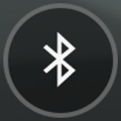 )
)Toccare [Scarica immagini] nella scheda
 .
.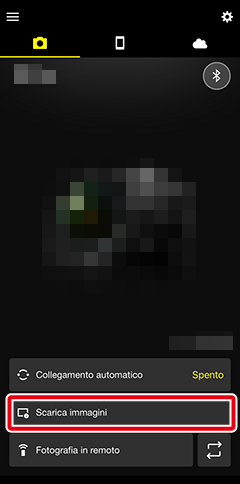
Fotocamere compatibili con SnapBridge e dotate di Wi-Fi
Se viene richiesto di passare al Wi-Fi, connettersi alla fotocamera tramite Wi-Fi seguendo queste istruzioni. SnapBridge visualizzerà le immagini sulla scheda di memoria della fotocamera come miniature quando è stata stabilita una connessione.
Fotocamere compatibili con SnapBridge senza Wi-Fi
SnapBridge visualizzerà le immagini sulla scheda di memoria della fotocamera come miniature.
Immagini scattate con altre fotocamere
Una finestra di dialogo di errore potrebbe essere visualizzata sulla schermata delle miniature. In questi casi, eliminare le immagini scattate con altre fotocamere. Prima di procedere, assicurarsi di copiare su un computer qualsiasi immagine si desideri conservare.
Toccare l'immagine che si desidera trasferire sullo smart device. Questa immagine verrà visualizzata a pieno formato.

Opzioni di visualizzazione
Utilizzare il menu nella parte superiore del display per spostarsi tra le cartelle sulla scheda di memoria della fotocamera.

Alcune fotocamere consentono di filtrare le immagini per cartella, tipo di file o altri criteri. Le opzioni disponibili variano con la fotocamera.
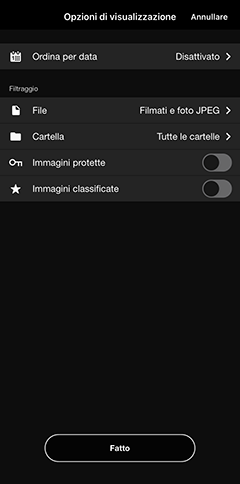
Opzioni di visualizzazione
I criteri selezionati per [Opzioni di visualizzazione] sono indicati da icone nella parte superiore del display:
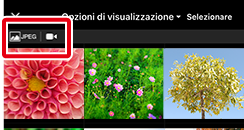
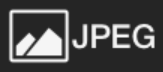 : File JPEG
: File JPEG : File RAW
: File RAW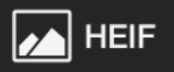 : File HEIF
: File HEIF : Video
: Video : Cartelle
: Cartelle : Immagini protette
: Immagini protette : Immagini classificate
: Immagini classificate
Visualizzazione delle immagini a pieno formato
- È possibile scorrere verso sinistra o verso destra per visualizzare altre immagini e ingrandire o ridurre utilizzando i gesti di avvicinare e allontanare le dita.
- Toccare
 per visualizzare i dettagli dell'immagine.
per visualizzare i dettagli dell'immagine.
HLG
Le immagini scattate con HLG scelto per il modo tono su fotocamere che supportano la selezione del modo tono sono visibili nell'elenco miniature ma, nella riproduzione a pieno formato, sono visibili solo come icone che identificano il tipo di file.
Toccare [Scarica].

Verrà richiesto di scegliere una dimensione di scaricamento; selezionare un formato per iniziare a scaricare.
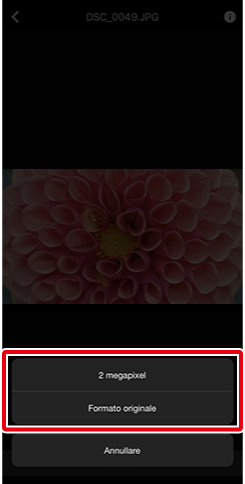
Nota: verrà visualizzata la seguente finestra di dialogo durante lo scaricamento. La finestra di dialogo si chiude quando lo scaricamento è completo.
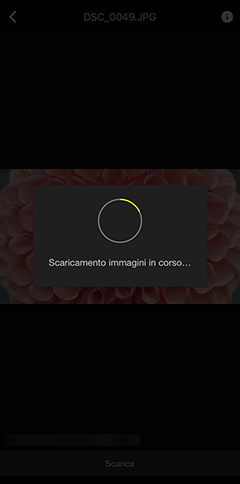
Video
I video vengono scaricati al formato originale.
Scaricamento da 8 megapixel interrotto
L'utilizzo della fotocamera per scopi quali la visualizzazione di video o il ritocco di immagini potrebbe interrompere lo scaricamento di immagini da 8 megapixel.
- Se [Primo piano] viene scelto per [Collegamento automatico] > [Modo collegamento] nella scheda
 , lo scaricamento riprenderà automaticamente quando la fotocamera non è più occupata.
, lo scaricamento riprenderà automaticamente quando la fotocamera non è più occupata. - Se [Background] viene scelto per [Collegamento automatico] > [Modo collegamento] nella scheda
 , sarà possibile avviare nuovamente lo scaricamento dopo aver terminato l'attività in corso sulla fotocamera.
, sarà possibile avviare nuovamente lo scaricamento dopo aver terminato l'attività in corso sulla fotocamera.
- Se [Primo piano] viene scelto per [Collegamento automatico] > [Modo collegamento] nella scheda
Scaricamento di più immagini
La procedura varia a seconda che la fotocamera sia attualmente collegata tramite modalità Wi-Fi AP o modalità Wi-Fi STA, oppure tramite Bluetooth.
Modalità Wi-Fi AP o Modalità Wi-Fi STA
Se si tocca [Scarica immagini] nella scheda
 , le immagini sulla scheda di memoria della fotocamera saranno visualizzate come miniature.
, le immagini sulla scheda di memoria della fotocamera saranno visualizzate come miniature.
Connessione Bluetooth (quando viene visualizzata l'icona
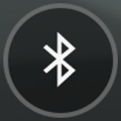 )
)Toccare [Scarica immagini] nella scheda
 .
.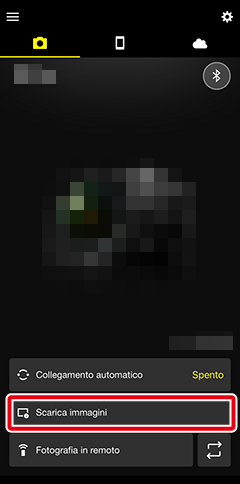
Fotocamere compatibili con SnapBridge e dotate di Wi-Fi
Se viene richiesto di passare al Wi-Fi, connettersi alla fotocamera tramite Wi-Fi seguendo queste istruzioni. SnapBridge visualizzerà le immagini sulla scheda di memoria della fotocamera come miniature quando è stata stabilita una connessione.
Fotocamere compatibili con SnapBridge senza Wi-Fi
SnapBridge visualizzerà le immagini sulla scheda di memoria della fotocamera come miniature.
Immagini scattate con altre fotocamere
Una finestra di dialogo di errore potrebbe essere visualizzata sulla schermata delle miniature. In questi casi, eliminare le immagini scattate con altre fotocamere. Prima di procedere, assicurarsi di copiare su un computer qualsiasi immagine si desideri conservare.
Toccare [Selezionare] per visualizzare la schermata di selezione delle immagini.

Utilizzare il menu nella parte superiore del display per spostarsi tra le cartelle sulla scheda di memoria della fotocamera.

Alcune fotocamere consentono di filtrare le immagini per cartella, tipo di file o altri criteri. Le opzioni disponibili variano con la fotocamera.
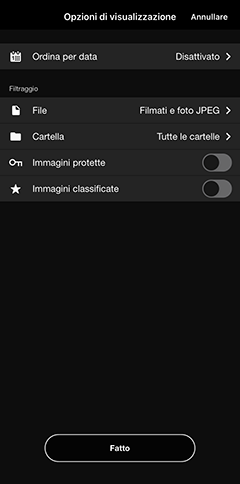
Opzioni di visualizzazione
I criteri selezionati per [Opzioni di visualizzazione] sono indicati da icone nella parte superiore del display:
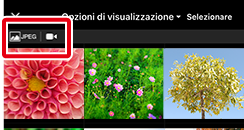
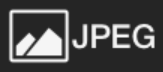 : File JPEG
: File JPEG : File RAW
: File RAW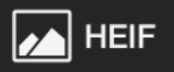 : File HEIF
: File HEIF : Video
: Video : Cartelle
: Cartelle : Immagini protette
: Immagini protette : Immagini classificate
: Immagini classificate
HLG
Le immagini scattate con HLG scelto per il modo tono su fotocamere che supportano la selezione del modo tono sono visibili nell'elenco miniature ma, nella riproduzione a pieno formato, solo come icone che identificano il tipo di file.
Toccare l'icona
 per delezionare le immagini da scaricare. L'icona passa all'icona
per delezionare le immagini da scaricare. L'icona passa all'icona  , indicando uno stato selezionato. Toccarla di nuovo per deselezionare. Il numero totale di immagini attualmente selezionate è visualizzato nella parte superiore del display.
, indicando uno stato selezionato. Toccarla di nuovo per deselezionare. Il numero totale di immagini attualmente selezionate è visualizzato nella parte superiore del display.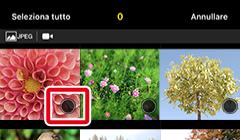
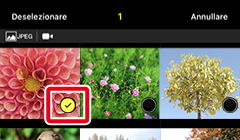
Toccando [Seleziona tutto] si selezionano tutte le immagini sulla scheda di memoria della fotocamera quando [Tutte le cartelle] è selezionato nel menu di selezione cartella; se sono selezionate cartelle specifiche, tutte le immagini che contengono saranno selezionate.
Toccare [Deselezionare] per deselezionare tutte le immagini.
Toccare una miniatura per visualizzare l'immagine a pieno formato. È comunque possibile selezionare o deselezionare le immagini toccando
 o
o  mentre le immagini sono visualizzate a pieno formato.
mentre le immagini sono visualizzate a pieno formato.Dopo aver selezionato tutte le immagini che si desidera scaricare, toccare [Scarica].

Verrà richiesto di scegliere una dimensione di scaricamento; selezionare un formato per iniziare a scaricare.
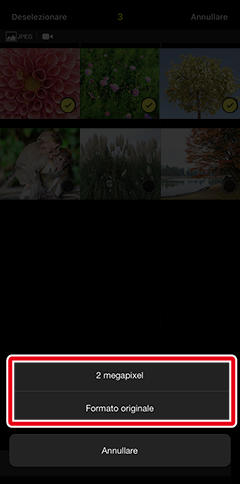
Video
I video vengono scaricati al formato originale.
Quando si avvia lo scaricamento, il display passa alla scheda
 e viene visualizzato il seguente messaggio. Toccare [Non mostrare di nuovo questo messaggio] (un
e viene visualizzato il seguente messaggio. Toccare [Non mostrare di nuovo questo messaggio] (un  apparirà nella casella di controllo) per evitare che il messaggio venga visualizzato di nuovo. Toccare [OK] per chiudere la finestra di dialogo.
apparirà nella casella di controllo) per evitare che il messaggio venga visualizzato di nuovo. Toccare [OK] per chiudere la finestra di dialogo.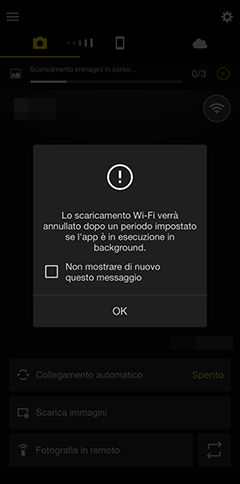
Il display durante lo scaricamento è mostrato di seguito. Quando lo scaricamento è completo,
 apparirà accanto alla scheda
apparirà accanto alla scheda  .
.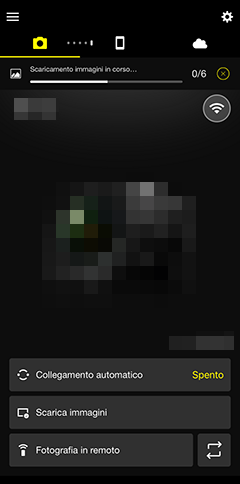
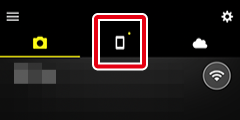
L'indicatore di avanzamento
Durante lo scaricamento, nella scheda
 vengono visualizzati un indicatore di avanzamento che mostra il numero di immagini scaricate e il numero totale di immagini selezionate.
vengono visualizzati un indicatore di avanzamento che mostra il numero di immagini scaricate e il numero totale di immagini selezionate.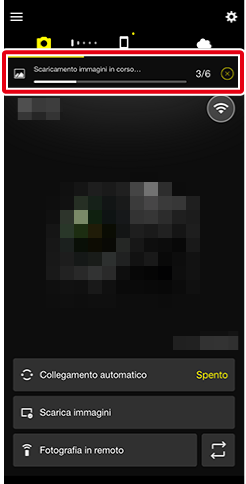
Scaricamento da 8 megapixel interrotto
L'utilizzo della fotocamera per scopi quali la visualizzazione di video o il ritocco di immagini potrebbe interrompere lo scaricamento di immagini da 8 megapixel.
- Se [Primo piano] viene scelto per [Collegamento automatico] > [Modo collegamento] nella scheda
 , lo scaricamento riprenderà automaticamente quando la fotocamera non è più occupata.
, lo scaricamento riprenderà automaticamente quando la fotocamera non è più occupata. - Se [Background] viene scelto per [Collegamento automatico] > [Modo collegamento] nella scheda
 , sarà possibile avviare nuovamente lo scaricamento dopo aver terminato l'attività in corso sulla fotocamera.
, sarà possibile avviare nuovamente lo scaricamento dopo aver terminato l'attività in corso sulla fotocamera.
- Se [Primo piano] viene scelto per [Collegamento automatico] > [Modo collegamento] nella scheda
